EGT Finanszírozási Mechanizmus Ösztöndíj program. Felsősoktatási mobilitási pályázatok (M2) Pénzügyi beszámoló
|
|
|
- Fruzsina Juhászné
- 7 évvel ezelőtt
- Látták:
Átírás
1 EGT Finanszírozási Mechanizmus Ösztöndíj program Felsősoktatási mobilitási pályázatok (M2) Pénzügyi beszámoló Kiegészítő támogatás igénylésével kibővített verzió Verzió: 3.0 Kitöltési útmutató
2 Tartalom I. Rendszerkövetelmények, segédadatok, kitöltés... 3 II. Azonosítás lapfül... 3 III. Nyilatkozat lapfül... 4 IV. Partnerek lapfül... 4 V. Ki- és beutazó hallgatók lapfül... 5 VI. Ki- és beutazó okt, személyzet lapfül... 6 VII. Pénzügyi elszámolás lapfül... 7 VIII. Kiegészítő támogatás lapfül... 8 IX. A beküldés menete... 9 Fájl mentése... 9 Nyomtatás... 9 Aláírás... 9 Beküldés Tempus Közalapítvány október - 2 -
3 Az EGT beszámoló célja, hogy a tényleges és a (legkésőbb szeptember 30-ig, hosszabbítás esetén legkésőbb április 30-ig) tervezett pénzügyi felhasználás helyzetének bemutatása mellett a lehető legpontosabb statisztikai adatokkal járuljon hozzá a hazai és az ún. donor országok közti (Norvégia, Izland, Liechtenstein) mobilitási folyamatok feltérképezéséhez, valamint segítse az intézményeket pályázatuk optimális pénzügyi és tartalmi megvalósításban. Kérjük, hogy a beszámolóban pontosan, valamint az útmutatóban jelzett formátumban adja meg az adatokat! A beszámoló fájl évközi beszámoló, módosított évközi beszámoló valamint záróbeszámoló elkészítéséhez használható. I. Rendszerkövetelmények, segédadatok, kitöltés A beszámoló fájl Windows operációs rendszereken, a MS Office 2007-es illetve újabb változatain lett tesztelve, így a felsőoktatásban működő irodai számítógépeken várhatóan nagy biztonsággal működik. Kérjük, ha a beszámoló fájl működésében bármilyen szokatlan, hibásnak tűnő működést tapasztal, azonnal jelezze nekünk! A dokumentum megnyitása után első lépésként engedélyezze a makrók futtatását, a Biztonsági figyelmeztetés mellett megjelenő Tartalom engedélyezése gombra kattintva. A lapfülek az adatintegritás és a megjelenítési kép megőrzése érdekében jelszóval védettek. Ha saját nyilvántartásból másolja az adatokat, akkor használja mindig az ábrán látható módon a jobb egérgombbal előhívható menü Beillesztés beállításai / Értékek parancsát! Meghiúsult utazásokat, visszalépett személyeket a beszámolóban nem szabad feltüntetni, csak és kizárólag olyan mobilitások szerepelhetnek a ki- és beutazó résztvevők munkalapokon, melyekhez az egyéni támogatási szerződések megkötésére már sor került! Az egyes lapfüleken megadott adatok összefüggnek egymással, ezért kérjük, a lapfüleket azok sorrendjében töltse ki! II. Azonosítás lapfül A beszámoló mintafájl megnyitását követően lépjen az Azonosítás lapfülre. Ezen a lapfülön csak a piros csíkokkal jelzett két cellába lehet adatot bevinni, a beszámoló típusát és a szerződésszámot a legördülő menük alkalmazásával kell kiválasztani. A beszámoló többi lapfülén lévő adatok az előző két adat megadása nélkül nem értelmezhetők! Az azonosítás lapfül jobb felső sarkában a beszámoló fájl verziószámát láthatja, a beszámoló beküldését mindig a legfrissebb verziójú fájlban kell megtenni. Lépjen a cellára, és nyissa meg a legördülő listát a cella jobb oldalán megjelenő nyíl segítségével és válassza ki a beszámoló típusát, majd határozza meg az intézmény szerződésszámát. A szerződésszám kiválasztása után a szoftver automatikusan beírja az intézmény többi adatát az Azonosítás lapfülre
4 III. Nyilatkozat lapfül Nyomtatás után a Nyilatkozat lapfület az intézmény hivatalos képviselője írja alá. Módosíthatók a kelt, a név és a beosztás cellák. IV. Partnerek lapfül A lapfülön a mobilitásban részt vevő partnereket (felsőoktatási intézményeket, vállalkozásokat, célintézményeket) kell felsorolni. Saját intézményének adatait az Azonosítás lapfül kitöltését követően, a rendszer automatikusan megjeleníti az első sorban, kérjük, az itt megjelenő adatokat ellenőrizze, ahol szükséges, egészítse ki. A saját intézményére vonatkozó adatok módosítására van lehetőség. A fejléc-cellák megjegyzései segítséget nyújtanak az értelmezésben. A szűrési opció minden oszlopra vonatkozóan működik. A hiányzó (még kitöltetlen) cellák piros alapszínt kapnak. Ha a beírt adat nem megfelelő, piros színnel jelenik meg. Ezekre a tulajdonságokra is lehet szűrni, ami felgyorsíthatja a hibakeresést. Ha egy cella tartalmának módosítása után a többi cella nem az elvárt módon viselkedik (nem tűnnek el például a piros cellák színei), akkor érdemes a képernyőről legörgetni az aktuális sort, majd visszalépni, így a program frissíti a cellák megjelenítését. A Partner Erasmus-kódja oszlop az Erasmus_kodok lapfülön található adatokból dolgozik. Előfordulhat olyan eset, amikor egy felsőoktatási intézmény nem szerepel ezen a lapfülön, ezért az adott lap végén lehetővé tettük új intézmények rögzítését. Kérjük, ezt a lehetőséget csak nagyon óvatosan, többszörös ellenőrzés után alkalmazza! Amennyiben Erasmus kóddal nem rendelkező partnert szeretne felvinni (pl. szakmai gyakorlati hely, képzésszervező, stb.), úgy a Partner Erasmus kódja oszlop üresen marad, azonban a többi oszlop kitöltése - beleértve a Partnerazonosítót is - kötelező! A kötelező mezőket *-gal jelöltük. Oszlop neve Partnerazonosító* Partner Erasmus-kódja Partner hivatalos neve (eredeti neve)* Partner angol neve* Intézmény típusa* Tevékenység jellege* Jogi státusz* Gazdasági ágazat* Irányítószám Város* Ország* NUTS kód* Megjegyzés Kötelezően beírandó egyedi szöveges azonosító, max 255 karakter. Erasmus kóddal rendelkező partnernél a B oszlopban kiválasztott ERASMUS kódot kell ide írni (másolásnál kérjük az értékek beillesztése funkciót használni)! Ha van! Az Erasmus_kodok nevű munkalapon szereplő adatok alapján. Erasmus kóddal rendelkező intézmény esetében a B oszlopban kiválasztott Erasmus kód alapján a rendszer automatikusan kitölti ezt a cellát! A Segedadatok nevű munkalapon szereplő adatok alapján. (Az E8-as cellára kattintva a megadott táblázatra ugrik.) Erasmus kóddal nem rendelkező intézmény esetében kötelező P = profitorientált NP = nonprofit Erasmus kóddal nem rendelkező intézmény esetében kötelező PR = Private PB = Public Erasmus kóddal nem rendelkező intézmény esetében kötelező Részletes lista a Segédadatok lapfülön. (A H8-as cellára kattintva a megadott táblázatra ugrik.) Opcionálisan megadható Erasmus kóddal nem rendelkező intézmény esetében kitöltendő mező, Erasmus kóddal rendelkező felsőoktatási intézmény esetében automatikusan megjelenik HU - Magyarország IS - Izland LI - Liechtenstein NO - Norvégia Legördülő menüből kell kiválasztani a megfelelő régiót - 4 -
5 Oszlop neve Adószám Kétoldalú egyezmény létrejötte (ÉÉÉÉ/HH/NN) Partner kontaktszemély neve* Partner kontaktszemély telefonszáma* Partner kontaktszemély címe* Megjegyzés Magyar intézmények adószámának lekérdezéséhez javasolt a norvég intézmények adószámához javasolt a Izlandi intézmények esetében a oldalak felkeresése. Az egyezmény hatálybalépésének dátuma vagy n/a, amennyiben olyan mobilitástípusban kapcsolódik a partner a projekthez, amely nem igényli kétoldalú egyezmény megkötését. V. Ki- és beutazó hallgatók lapfül Meghiúsult utazásokat, visszalépett személyeket nem szabad feltüntetni a beszámolóban. Csak és kizárólag egyéni támogatási szerződéssel már rendelkező személyek szerepelhetnek a munkalap adatsoraiban. A fejléc-cellák megjegyzései segítséget nyújtanak az értelmezésben. A szűrési opció minden oszlopra vonatkozóan működik. A hiányzó (még kitöltetlen) cellák piros alapszínt kapnak. Ha a beírt adat nem megfelelő, piros színnel jelenik meg. Ezekre a tulajdonságokra is lehet szűrni, ami felgyorsíthatja a hibakeresést. Ha egy cella tartalmának módosítása után a többi cella nem az elvárt módon viselkedik (nem tűnnek el például a piros cellák színei), akkor érdemes a képernyőről legörgetni az aktuális sort, majd visszalépni, így a program frissíti a cellák megjelenítését. Oszlop neve Megjegyzés Mobilitás jellege SMS_BE= Beutazó tanulmányi célú SMS_KI= Kiutazó tanulmányi célú SMP_BE= Beutazó szakmai gyakorlat SMP_KI= Kiutazó szakmai gyakorlat SMS_SU_KI= Kiutazó nyári egyetem SMS_SU_BE= Beutazó nyári egyetem Egyéni támogatási szerződésszám Tanulmányi azonosító kód Hallgató Neptun/ETR azonosítója Családnév Keresztnév Születés időpontja (ÉÉÉÉ/HH/NN) ÉÉÉÉ/HH/NN formátumban Neme Male = Férfi Female = Nő Állampolgárság HU, IS, LI, NO, XX Ha nincs a listában a megfelelő ország, akkor XX, de ekkor a Megjegyzés oszlopba kérjük beírni az állampolgárságot. Szakterület kódja NO NO 041 Részletesen ld. Segédadatok2 munkalapon (az I8-as cellára kattintva a megadott táblázatra ugrik). Leendő végzettsége (magyarul) A végzettség megnevezése max. 50 karakter hosszan A tanulmányok szintje BA (BA szintű és 3 v. 4 éves időtartamú képzések) MA (MA, egyetemi és más posztgraduális képzések, pl. orvosképzés is) Doc. (doktori szint) Post. doc.posztdoktori szint N/A: nem értelmezhető Évfolyam Hány évet végzett az EGT mobilitás megkezdése előtt? Az előző oszlopban megadott tanulmányi szinten az intézmény rendelkezésére álló adatok szerint
6 Oszlop neve Megjegyzés Küldő partner azonosítója Legördülő lista a Partnerek lapfülön megadott azonosítók listájából. Fogadó partner azonosítója Legördülő lista a Partnerek lapfülön megadott azonosítók listájából. Tanulmányi célú mobilitás kezdete EGT tanulmányok kezdete ÉÉÉÉ/HH/NN formátumban a támogatási szerződésben szereplő érték Tanulmányi célú mobilitás vége EGT tanulmányok vége ÉÉÉÉ/HH/NN formátumban a támogatási szerződésben szereplő érték Tanulmányi célú mobilitás hossza Hónapok száma 3-12-ig Negyed hónapokra kerekítve Szakmai gyakorlat kezdete EGT szakmai gyakorlat kezdete ÉÉÉÉ/HH/NN formátumban a támogatási szerződésben szereplő érték! Szakmai gyakorlat vége EGT szakmai gyakorlat vége ÉÉÉÉ/HH/NN formátumban a támogatási szerződésben szereplő érték! Szakmai gyakorlat hossza Minimum 6 hét, maximum 12 hónap Negyed hónapokra kerekítve Nyári egyetem kezdete EGT nyári egyetem kezdete ÉÉÉÉ/HH/NN formátumban a támogatási szerződésben szereplő érték Nyári egyetem vége EGT nyári egyetem vége ÉÉÉÉ/HH/NN formátumban a támogatási szerződésben szereplő érték Nyári egyetem hossza 1-30 nap Negyed hónapokra kerekítve Tanulmányi ECTS kreditek száma 1-90 közötti egész szám Gyakorlati ECTS kreditek száma 1-90 közötti egész szám Kétoldalú megállapodás A mobilitás a küldő és a fogadó intézmény közti bilaterális megállapodás keretében valósult meg. Oktatás vagy munka nyelve Csak egy nyelv választható, amelyik a jellemzőbb. Hallgatói felkészítés Yes/No EGT ösztöndíj összesen (EUR) A rendszer automatikusan számolja. Intézményi forrás (HUF) Opcionális, igény esetén bevihető adat, üresen is maradhat. Hallgató címe Költségtérítéses hallgató? Csak akkor jelölje meg, ha igen! Megjegyzés Opcionális VI. Ki- és beutazó okt, személyzet lapfül Meghiúsult utazásokat, visszalépett személyeket nem szabad feltüntetni a beszámolóban. Csak és kizárólag egyéni támogatási szerződéssel már rendelkező személyek szerepelhetnek a munkalap adatsoraiban. A fejléc-cellák megjegyzései segítséget nyújtanak az értelmezésben. A szűrési opció minden oszlopra vonatkozóan működik. A hiányzó (még kitöltetlen) cellák piros alapszínt kapnak. Ha a beírt adat nem megfelelő, piros színnel jelenik meg. Ezekre a tulajdonságokra is lehet szűrni, ami felgyorsíthatja a hibakeresést. Ha egy cella tartalmának módosítása után a többi cella nem az elvárt módon viselkedik (nem tűnnek el például a piros cellák színei), akkor érdemes a képernyőről legörgetni az aktuális sort, majd visszalépni, így a program frissíti a cellák megjelenítését. oszlop neve Mobilitás jellege Tevékenység jellege megjegyzés STA_KI=kiutazó oktatói mobilitás STA_BE= beutazó oktatói mobilitás STT_KI=kiutazó személyzeti mobilitás STT_BE=beutazó személyzeti mobilitás Oktatás Konferencia, szeminárium, tréning Intézménylátogatás - 6 -
7 oszlop neve Részvétel jellege Tevékenység besorolása megjegyzés TM=Teacher mobility, AM=Administrative staff mobility RM=Researcher mobility EM=Expert mobility GEM=Government employee mobility Other=Other (Please avoid using this category if not absolutely necessary) Melyik oktatási szintet érinti a megvalósított tevékenység? BA=Alapképzés, vagy annak megfelelő szint MA=Mesterképzési, vagy annak megfelelő szint Doc.=Doktori szint Post.doc.=Posztdoktori szint N/A=nem értelmezhető R= kutatás Egyéni támogatási szerződésszám Családnév Keresztnév Születés időpontja (ÉÉÉÉ/HH/NN) ÉÉÉÉ/HH/NN formátumban Neme Male = Férfi Female = Nő Állampolgárság HU, IS, LI, NO, XX Ha nincs a listában a megfelelő ország, akkor XX, de ekkor a Megjegyzés oszlopba kérjük beírni az állampolgárságot. Szakterület kódja NO NO 041 Részletesen ld. Segédadatok2 munkalapon (az I8-as cellára kattintva a megadott táblázatra ugrik). Tapasztaltság Csak oktatás esetén kitöltendő. Küldő partner azonosítója Fogadó partner azonosítója Mobilitás kezdete Mobilitás vége Mobilitás időtartama napokban (utazással együtt) Oktatott órák száma összesen Kétoldalú megállapodás Oktatás vagy munka nyelve EGT támogatás összesen (EUR) Intézményi forrás (HUF) ha volt Résztvevő címe Megjegyzés J Junior (approx. < 10 years of experience) I Intermediate (approx. > 10 and < 20 years of experience) S Senior (approx. > 20 years of experience) Legördülő lista a Partnerek lapfülön megadott azonosítók listájából. Legördülő lista a Partnerek lapfülön megadott azonosítók listájából. ÉÉÉÉ/HH/NN Maximum egy nap utazási idő - a szakmai tevékenység kezdete előtt - a mobilitási időszakba beleszámít. ÉÉÉÉ/HH/NN Maximum egy nap utazási idő - a szakmai tevékenység vége után - a mobilitási időszakba beleszámít. Oktatás és intézménylátogatás esetén min. 1 hét, max. 6 hét Konferencia, szeminárium, tréning esetén min. 1 nap, max. 6 hét Csak oktatás esetén kitöltendő. Minimum 5 óra teljesítendő. A mobilitás a küldő és a fogadó intézmény közti bilaterális megállapodás keretében valósult meg. Csak egy nyelv választható, amelyik a jellemzőbb. A rendszer automatikusan számolja! Opcionális, igény esetén bevihető adat, üresen is maradhat. Opcionális VII. Pénzügyi elszámolás lapfül A Pénzügyi elszámolás lapfül az előzőleg bevitt és ellenőrzött adatok alapján hatékony segítséget nyújt a pénzügyi beszámoló véglegesítéséhez
8 A különböző színű cellák funkciói: rögzített számított kötelezően kitöltendő kitölthető Csak a fehér hátterű cellákba lehet adatot bevinni. A pénzügyi számításokhoz a Ki- és beutazó hallgatók, Ki- és beutazó okt, személyzet lapfülek adatait, valamint az intézmény támogatási szerződésében szereplő adatokat használja a program. A Pénzügyi elszámolás lapfül kitöltése előtt mindenképpen ki kell tölteni az Azonosítás lapon a Beszámoló típusa és a Szerződésszám cellákat. Az Évközi módosítás sorba kategóriánként be kell írni a Tempus Közalapítvánnyal kötött szerződésmódosítások és az aktuális beszámoló időpontjában már megkötött szerződések összegét (ez eltérhet a Megítélt összesen értéktől). A módosítás lehet pozitív és negatív előjelű szám is. Az M11-es cellába a benyújtás dátumáig a Miniszterelnökségtől ténylegesen átutalt támogatás összegét kell beírni. Ez az adat kulcsfontosságú, fokozott figyelmet kérünk! Ha nem teljesülne a jóváhagyott pályázatban igényelt mobilitási létszám (több lehet, kevesebb nem), akkor a Mobilitási szervezése keretből fejkvótát kell visszatéríteni. Továbbiakban tervezett be- és kiutazók száma Az évközi beszámoló benyújtását követően tervezett további mobilitásokban résztvevők száma a projekt teljes futamideje alatt. A beszámoló készítéséig ténylegesen kifizetett Adja meg, hogy az adott beszámoló benyújtásának dátumáig mennyi volt a tényleges kifizetések összege az intézmény számlájáról. További felhasználni tervezett összeg: Az évközi beszámoló benyújtását követően felhasználni tervezett összeg a projekt teljes időtartama alatt. Ha az évközi beszámoló alkalmával maradvány mutatkozik, akkor reális tervek és intézkedések alapján itt van lehetőség beírni azt az összeget, amire igényt tart az intézmény. (Ez az érték a Maradványt csökkentő szám.) Írja be a megjegyzésbe, amire a beszámoló értékelése során mindenképpen fel szeretné hívni a figyelmet. Maradvány A sor automatikusan számol az előző sorokban megadott értékek alapján. A negatív előjelű számok a többletigényt jelölik, az előjel nélkül a felhasználni nem tervezett maradványt. VIII. Kiegészítő támogatás lapfül A Kieg.tám. lapfülön a kiegészítő támogatási igényeit tudja felvinni mobilitás-hosszabbításokra és új mobilitásokra vonatkozóan. A különböző színű cellák funkciói: támogatás igényléséhez kitöltendő számított nem szerkeszthető Tervezett mobilitás-hosszabbítások Itt tüntetheti fel, hogy az éppen mobilitásban résztvevők közül hányan hosszabbíthatnák meg jelenlegi kinttartózkodásukat. Itt a hallgatói fő és hallgatói hónap cellák valamint az oktatói/személyzeti fő és oktatói/személyzeti nap cellák szerkeszthetők. Az időtartamra vonatkozó cellákban az összes kiutazó kinttartózkodásának összesített időtartamát kérjük feltüntetni. Például: amennyiben 2 mobilitásban jelenleg résztvevő hallgató kér hosszabbítást, és egyikőjük 3 hónapot, míg a másik 4 hónapot töltene még a - 8 -
9 partnerintézménynél, akkor az adott sor hallgatói fő cellájába 2-t, a hallgatói hónap cellájába 7-et kell írni. Ugyanez érvényes az oktatói/személyzeti mobilitásokra is. Az ide eső támogatási összeget a program megadott képletek szerint automatikusan számolja és a Támogatási összeg oszlopában illetve Tervezett mobilitás-hosszabbítások összesen sorában összegzi a megjelölt igényeket. Tervezett új mobilitások Új mobilitás minden olyan költség-igény, amely jövőbeni pályáztatás után kerül felhasználásra. Amennyiben a hallgató, oktató, munkatárs korábban már részt vett mobilitásban, de az már lezárult és a résztvevő haza utazott, akkor az ő pályázata új mobilitásként kerülhet elszámolásra. Itt a hallgatói fő és hallgatói hónap cellák valamint az oktatói/személyzeti fő és oktatói/személyzeti nap cellák szerkeszthetők. Az időtartamra vonatkozó cellákban az összes kiutazó kinttartózkodásának összesített időtartamát kérjük feltüntetni. Például: amennyiben 2 hallgató utazik ki, és egyikőjük 3 hónapot, míg a másik 4 hónapot tölt kint, akkor az adott sor hallgatói fő cellájába 2-t, a hallgatói hónap cellájába 7-et kell írni. Ugyanez érvényes az oktatói/személyzeti mobilitásokra is. Az ide eső támogatási összeget a program megadott képletek szerint automatikusan számolja és a Támogatási összeg oszlopában illetve Tervezett új mobilitások összesen sorában összegzi a megjelölt igényeket. Kérjük, hogy a hallgatói felkészítésen részt vevők számát az Igényelt hallgatói felkészítés (fő) sorban szíveskedjen feltüntetni, az összeget a program a Támogatási összeg oszlopban automatikusan számolja. A mobilitásszervezési költségeket szintén automatikusan számolja a program a részvevők számának megfelelően az Igényelt mobilitás szervezés sorban. Az összes kiegészítő támogatási igényét a legalsó dobozban láthatja, miután megfelelően kitöltötte a releváns cellákat. A Kieg.tám. lapfület a beszámoló kitöltése után ki kell nyomtatni, és a munkalapon megjelölt személyek aláírásával együtt kell beküldeni. Ennek menetéről a következő bekezdésben olvashat bővebben. IX. A beküldés menete Fájl mentése Nyomtatás Aláírás Mentse el a beszámolót: Fájl menü -> Mentés másként Fájl neve: Támogatási szerződés száma_ir példa: Évközi beszámoló: EGT_156_M2_0000_IR Módosított évközi beszámoló: EGT_156_M2_0000_IR2 Módosított évközi beszámoló kiegészítő támogatás igényléséhez: EGT_156_M2_0000_IR2_kieg Záróbeszámoló: EGT_156_M2_0000_FR A beszámoló véglegesítését követően nyomtassa ki 1 példányban az alábbi lapfüleket! Azonosítás Nyilatkozat Partnerek Ki- és beutazó hallgatók Ki és beutazó okt, személyzet Pénzügyi elszámolás Kieg.tám. lapfül Az egyéni adatokat tartalmazó munkalap kötegek első oldalán írja alá a koordinátor a beszámolót, illetve szignálja az összes lap alját
10 A Pénzügyi elszámolás, a Nyilatkozat és a Kieg.tám lapfüleket az intézmény hivatalos képviselője (és szükség esetén ellenjegyző) lássa el kézjegyével. Beküldés Az aláírt változatot juttassa el postán a Tempus Közalapítvány címére (H-1438 Budapest 70. Pf. 508.), és egyidejűleg az elektronikus változatot az egtalaposztondij@tpf.hu címre. Amennyiben a beszámoló kitöltésekor rendellenes vagy hibásnak tűnő működést tapasztal, kérjük, haladéktalanul jelezze nekünk! Köszönjük az együttműködést!
EGT Alap Ösztöndíj program Felsőoktatási mobilitási pályázatok (M2) Záró beszámoló szeminárium
 EGT Alap Ösztöndíj program Felsőoktatási mobilitási pályázatok (M2) Záró beszámoló szeminárium Laczó Ilona Éva Pénzügyi monitoring csoport 2017. Április 6. Záróbeszámoló benyújtása Határidő: projekt záró
EGT Alap Ösztöndíj program Felsőoktatási mobilitási pályázatok (M2) Záró beszámoló szeminárium Laczó Ilona Éva Pénzügyi monitoring csoport 2017. Április 6. Záróbeszámoló benyújtása Határidő: projekt záró
EGT Alap Ösztöndíj program Felsőoktatási mobilitási pályázatok Projektindító szeminárium
 EGT Alap Ösztöndíj program Felsőoktatási mobilitási pályázatok Projektindító szeminárium Ugrósdy-Beregi Bettina Tempus Közalapítvány 2015. február 18. Név, pozíció Intézmény Megkezdődött már a megvalósítás?
EGT Alap Ösztöndíj program Felsőoktatási mobilitási pályázatok Projektindító szeminárium Ugrósdy-Beregi Bettina Tempus Közalapítvány 2015. február 18. Név, pozíció Intézmény Megkezdődött már a megvalósítás?
A 2014/2015-ös ERASMUS+ KA103 (HE) záróbeszámolóval kapcsolatos technikai információk
 A 2014/2015-ös ERASMUS+ KA103 (HE) záróbeszámolóval kapcsolatos technikai információk Erasmus+ felsőoktatási mobilitási információs és konzultációs nap Budapest, 2015. szeptember 24. Tóth Tibor Előzmények,
A 2014/2015-ös ERASMUS+ KA103 (HE) záróbeszámolóval kapcsolatos technikai információk Erasmus+ felsőoktatási mobilitási információs és konzultációs nap Budapest, 2015. szeptember 24. Tóth Tibor Előzmények,
Felsőoktatási Erasmus koordinátorok (KA103) bevezető képzése
 Felsőoktatási Erasmus koordinátorok (KA103) bevezető képzése 2016. május 30. Az évközi beszámoló fájl, Mobility Tool+ A feladat A megvalósult mobilitásokról részletes adatokat kell szolgáltatni a Nemzeti
Felsőoktatási Erasmus koordinátorok (KA103) bevezető képzése 2016. május 30. Az évközi beszámoló fájl, Mobility Tool+ A feladat A megvalósult mobilitásokról részletes adatokat kell szolgáltatni a Nemzeti
Erasmus+ nemzetközi kreditmobilitás Mobilitási beszámoló
 Erasmus+ nemzetközi kreditmobilitás Mobilitási beszámoló 2015 Kitöltési útmutató Utoljára mentve: 2016.09.19. 16:58:00 Tartalom I. Rendszerkövetelmények, segédadatok, kitöltés... 3 II. MAIN lapfül... 4
Erasmus+ nemzetközi kreditmobilitás Mobilitási beszámoló 2015 Kitöltési útmutató Utoljára mentve: 2016.09.19. 16:58:00 Tartalom I. Rendszerkövetelmények, segédadatok, kitöltés... 3 II. MAIN lapfül... 4
ReszlAd fájl, kitöltési útmutató:
 1 ReszlAd fájl, kitöltési útmutató: A ReszlAd táblázat egy adott látogatás részletes adatait tartalmazza. A szaktanácsadó által hiánytalanul kitöltött, és elnevezett fájlt e-mail üzenetben kérjük elküldeni
1 ReszlAd fájl, kitöltési útmutató: A ReszlAd táblázat egy adott látogatás részletes adatait tartalmazza. A szaktanácsadó által hiánytalanul kitöltött, és elnevezett fájlt e-mail üzenetben kérjük elküldeni
Erasmus+ nemzetközi kreditmobilitás szeptember 6. - délután projektindító értekezlet
 Erasmus+ nemzetközi kreditmobilitás 2016 2016. szeptember 6. - délután projektindító értekezlet Miről lesz szó? I. Mobility Tool +adatbázis II. Az időközi beszámoló kitöltésével kapcsolatos tudnivalók
Erasmus+ nemzetközi kreditmobilitás 2016 2016. szeptember 6. - délután projektindító értekezlet Miről lesz szó? I. Mobility Tool +adatbázis II. Az időközi beszámoló kitöltésével kapcsolatos tudnivalók
Erasmus+ Mobilitási beszámoló
 Erasmus+ Mobilitási beszámoló 2015/2016 Kitöltési útmutató Utoljára mentve: 2016.01.26. 16:25:00 Tartalom I. Rendszerkövetelmények, segédadatok, kitöltés... 3 II. Azonosítás fül... 4 III. Partnerek lapfül...
Erasmus+ Mobilitási beszámoló 2015/2016 Kitöltési útmutató Utoljára mentve: 2016.01.26. 16:25:00 Tartalom I. Rendszerkövetelmények, segédadatok, kitöltés... 3 II. Azonosítás fül... 4 III. Partnerek lapfül...
EGT Alap Ösztöndíj program Felsőoktatási mobilitási pályázatok Projektindító szeminárium. Mike-Nagy Edit Tempus Közalapítvány 2015. február 18.
 EGT Alap Ösztöndíj program Felsőoktatási mobilitási pályázatok Projektindító szeminárium Mike-Nagy Edit Tempus Közalapítvány 2015. február 18. A támogatás kifizetése Előleg: 80% Időközi beszámoló: legkésőbb
EGT Alap Ösztöndíj program Felsőoktatási mobilitási pályázatok Projektindító szeminárium Mike-Nagy Edit Tempus Közalapítvány 2015. február 18. A támogatás kifizetése Előleg: 80% Időközi beszámoló: legkésőbb
EGT Alap Ösztöndíj program Záróbeszámoló szeminárium Szakmai beszámolás Felsőoktatási mobilitási pályázatok (M2)
 EGT Alap Ösztöndíj program Záróbeszámoló szeminárium Szakmai beszámolás Felsőoktatási mobilitási pályázatok (M2) Bujtás Petra Tempus Közalapítvány 2017. április 6. Tartalmi beszámoló Projekt befejezését
EGT Alap Ösztöndíj program Záróbeszámoló szeminárium Szakmai beszámolás Felsőoktatási mobilitási pályázatok (M2) Bujtás Petra Tempus Közalapítvány 2017. április 6. Tartalmi beszámoló Projekt befejezését
II. Hallgatói nyári egyetem (M2) - Felsőoktatási mobilitási projektek - egyéni beszámoló
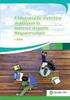 1 of 23 2016.06.17. 8:08 II. Hallgatói nyári egyetem (M2) - Felsőoktatási mobilitási projektek - egyéni beszámoló Kérjük, a visszautazást követő 15 napon belül küldje el az on-line kitöltött tartalmi beszámolót
1 of 23 2016.06.17. 8:08 II. Hallgatói nyári egyetem (M2) - Felsőoktatási mobilitási projektek - egyéni beszámoló Kérjük, a visszautazást követő 15 napon belül küldje el az on-line kitöltött tartalmi beszámolót
Hallgatói nyári egyetem (M2) - Felsőoktatási mobilitási pályázatok - Egyéni záró beszámoló
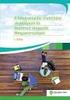 LimeSurvey - Hallgatói nyári egyetem (M2) - Felsőoktatási mobilitási p... 1. oldal, összesen: 24 oldal Hallgatói nyári egyetem (M2) - Felsőoktatási mobilitási pályázatok - Egyéni záró beszámoló Kérjük,
LimeSurvey - Hallgatói nyári egyetem (M2) - Felsőoktatási mobilitási p... 1. oldal, összesen: 24 oldal Hallgatói nyári egyetem (M2) - Felsőoktatási mobilitási pályázatok - Egyéni záró beszámoló Kérjük,
Informatikai eszközök az Erasmus+ KA 103-ban
 Informatikai eszközök az Erasmus+ KA 103-ban Tóth Tibor Tempus Közalapítvány 2016. november 10. +STAFF: Yammer, E+Link, IMT, BO Reports, Dashboard IT eszközök az E+-ban EACEA Erasmus Charter holders' list
Informatikai eszközök az Erasmus+ KA 103-ban Tóth Tibor Tempus Közalapítvány 2016. november 10. +STAFF: Yammer, E+Link, IMT, BO Reports, Dashboard IT eszközök az E+-ban EACEA Erasmus Charter holders' list
OKTATÓ RÖVID TANULMÁNYÚT KITÖLTÉSI ÚTMUTATÓ
 OKTATÓ RÖVID TANULMÁNYÚT KITÖLTÉSI ÚTMUTATÓ Pályázati jelentkezés Jelentkezés alapjául szolgáló intézmény: legördülő menüsorból lehet kiválasztani, mely intézményhez kapcsolódóan kíván pályázni. Pályázat
OKTATÓ RÖVID TANULMÁNYÚT KITÖLTÉSI ÚTMUTATÓ Pályázati jelentkezés Jelentkezés alapjául szolgáló intézmény: legördülő menüsorból lehet kiválasztani, mely intézményhez kapcsolódóan kíván pályázni. Pályázat
Erasmus+ Mobilitási beszámoló KA103
 Erasmus+ Mobilitási beszámoló KA103 2016-os pályázati év Kitöltési útmutató Utoljára mentve: 2017. 03. 14. 15:12:00 Tartalom I. Rendszerkövetelmények, segédadatok, kitöltés... 3 II. MAIN fül... 4 III.
Erasmus+ Mobilitási beszámoló KA103 2016-os pályázati év Kitöltési útmutató Utoljára mentve: 2017. 03. 14. 15:12:00 Tartalom I. Rendszerkövetelmények, segédadatok, kitöltés... 3 II. MAIN fül... 4 III.
Felsőoktatási Erasmus koordinátorok (KA103) bevezető képzése
 Felsőoktatási Erasmus koordinátorok (KA103) bevezető képzése 2018. május 11. A beszámolás eszközei Tóth Tibor +STAFF: Yammer, E+Link, IMT, BO Reports, Dashboard IT eszközök az E+-ban EACEA Erasmus Charter
Felsőoktatási Erasmus koordinátorok (KA103) bevezető képzése 2018. május 11. A beszámolás eszközei Tóth Tibor +STAFF: Yammer, E+Link, IMT, BO Reports, Dashboard IT eszközök az E+-ban EACEA Erasmus Charter
A 2017-es pályázati felhíváshoz kapcsolódó intézményi mobilitási főpályázat elkészítésével kapcsolatos információk
 A 2017-es pályázati felhíváshoz kapcsolódó intézményi mobilitási főpályázat elkészítésével kapcsolatos információk Erasmus+ felsőoktatási mobilitási pályázati információs és konzultációs nap Budapest,
A 2017-es pályázati felhíváshoz kapcsolódó intézményi mobilitási főpályázat elkészítésével kapcsolatos információk Erasmus+ felsőoktatási mobilitási pályázati információs és konzultációs nap Budapest,
Tanúsítvány igénylése sportegyesületek számára
 Microsec Számítástechnikai Fejlesztő zrt. Tanúsítvány igénylése sportegyesületek számára Felhasználói útmutató ver. 1.0 Budapest, 2017. január 04. 1 A Microsigner telepítő letöltése A telepítés megkezdéséhez
Microsec Számítástechnikai Fejlesztő zrt. Tanúsítvány igénylése sportegyesületek számára Felhasználói útmutató ver. 1.0 Budapest, 2017. január 04. 1 A Microsigner telepítő letöltése A telepítés megkezdéséhez
Regisztrációs segédlet A roma közösségekben dolgozó védőnők. munkafeltételeinek javítása elnevezésű norvég projekt keretében
 Regisztrációs segédlet A roma közösségekben dolgozó védőnők munkafeltételeinek javítása elnevezésű norvég projekt keretében végzett informatikai eszközellátottság felméréséhez 1 1 1 TÁJÉKOZTATÓ az OTH
Regisztrációs segédlet A roma közösségekben dolgozó védőnők munkafeltételeinek javítása elnevezésű norvég projekt keretében végzett informatikai eszközellátottság felméréséhez 1 1 1 TÁJÉKOZTATÓ az OTH
Teljesítményértékelések eredményeinek rögzítése a Neptun Egységes Tanulmányi Rendszerben
 Teljesítményértékelések eredményeinek rögzítése a Neptun Egységes Tanulmányi Rendszerben Tartalomjegyzék 1 Bevezetés... 2 2 Feladatok kiadása a Neptunban manuálisan... 3 3 Feladatok kiadása a Neptunban
Teljesítményértékelések eredményeinek rögzítése a Neptun Egységes Tanulmányi Rendszerben Tartalomjegyzék 1 Bevezetés... 2 2 Feladatok kiadása a Neptunban manuálisan... 3 3 Feladatok kiadása a Neptunban
Kezdeti Útmutató a Szolgáltatáselemző Rendszer használatához. szakembereknek számára. Tartalom
 Kezdeti Útmutató a Szolgáltatáselemző Rendszer használatához szakembereknek számára Tartalom 1. Bejelentkezés... 2 2. Főoldal... 2 3. Jelszó szerkesztése... 3 4. Akadálymentesített nézet... 4 5. Kijelentkezés...
Kezdeti Útmutató a Szolgáltatáselemző Rendszer használatához szakembereknek számára Tartalom 1. Bejelentkezés... 2 2. Főoldal... 2 3. Jelszó szerkesztése... 3 4. Akadálymentesített nézet... 4 5. Kijelentkezés...
Kitöltési útmutató a közös eszközhasználatra kötött megállapodás elektronikus úton történő bejelentésére szolgáló űrlaphoz
 Kitöltési útmutató a közös eszközhasználatra kötött megállapodás elektronikus úton történő bejelentésére szolgáló űrlaphoz Az űrlapot annyi példányban kell kitölteni és beküldeni, amennyi megállapodást
Kitöltési útmutató a közös eszközhasználatra kötött megállapodás elektronikus úton történő bejelentésére szolgáló űrlaphoz Az űrlapot annyi példányban kell kitölteni és beküldeni, amennyi megállapodást
Beszámolás a Mobility Tool+ felületen tartalmi tudnivalók. Koós-Herold Zsuzsa Tempus Közalapítvány szeptember 24.
 Beszámolás a Mobility Tool+ felületen tartalmi tudnivalók Koós-Herold Zsuzsa Tempus Közalapítvány 2015. szeptember 24. MT+-ban szereplő mobilitási adatok: automatikusan belekerülnek a beszámolóba (ezek
Beszámolás a Mobility Tool+ felületen tartalmi tudnivalók Koós-Herold Zsuzsa Tempus Közalapítvány 2015. szeptember 24. MT+-ban szereplő mobilitási adatok: automatikusan belekerülnek a beszámolóba (ezek
Erasmus+ KA103 mobilitási beszámoló fájl
 Erasmus+ KA103 mobilitási beszámoló fájl 2017-es pályázat Kitöltési útmutató Utoljára mentve: 2017. 07. 25. 8:04:00 Tartalom I. Rendszerkövetelmények, segédadatok, kitöltés... 3 II. MAIN fül... 4 III.
Erasmus+ KA103 mobilitási beszámoló fájl 2017-es pályázat Kitöltési útmutató Utoljára mentve: 2017. 07. 25. 8:04:00 Tartalom I. Rendszerkövetelmények, segédadatok, kitöltés... 3 II. MAIN fül... 4 III.
II. Hallgatói szakmai gyakorlat (M2) - Felsőoktatási mobilitási pályázatok - Egyéni záró beszámoló
 1 of 24 2016.06.17. 8:11 II. Hallgatói szakmai gyakorlat (M2) - Felsőoktatási mobilitási pályázatok - Egyéni záró beszámoló Kérjük, a visszautazást követő 15 napon belül küldje el az on-line kitöltött
1 of 24 2016.06.17. 8:11 II. Hallgatói szakmai gyakorlat (M2) - Felsőoktatási mobilitási pályázatok - Egyéni záró beszámoló Kérjük, a visszautazást követő 15 napon belül küldje el az on-line kitöltött
Hallgatói szakmai gyakorlat (M2) - Felsőoktatási mobilitási pályázatok - Egyéni záró beszámoló
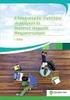 LimeSurvey - Hallgatói szakmai gyakorlat (M2) - Felsőoktatási mobilit... 1. oldal, összesen: 25 oldal Hallgatói szakmai gyakorlat (M2) - Felsőoktatási mobilitási pályázatok - Egyéni záró beszámoló Kérjük,
LimeSurvey - Hallgatói szakmai gyakorlat (M2) - Felsőoktatási mobilit... 1. oldal, összesen: 25 oldal Hallgatói szakmai gyakorlat (M2) - Felsőoktatási mobilitási pályázatok - Egyéni záró beszámoló Kérjük,
Pályázati felhívás EGT Norvég Alap Ösztöndíjra
 Pályázati felhívás EGT Norvég Alap Ösztöndíjra 1. Általános rendelkezések A pályázat elsődleges célja, hogy lehetővé tegye a BME Építészmérnöki Kar doktori képzésében résztvevő hallgatók, ill. a doktori
Pályázati felhívás EGT Norvég Alap Ösztöndíjra 1. Általános rendelkezések A pályázat elsődleges célja, hogy lehetővé tegye a BME Építészmérnöki Kar doktori képzésében résztvevő hallgatók, ill. a doktori
TÁJÉKOZTATÓ az OTH Szakrendszeri Információs Rendszerbe (OSZIR) történő regisztráció és belépés menetéről belföldi partner nevében
 TÁJÉKOZTATÓ az OTH Szakrendszeri Információs Rendszerbe (OSZIR) történő regisztráció és belépés menetéről belföldi partner nevében REGISZTRÁCIÓ A regisztrációs felület a bejelentkező ablak jobb alsó sarkában
TÁJÉKOZTATÓ az OTH Szakrendszeri Információs Rendszerbe (OSZIR) történő regisztráció és belépés menetéről belföldi partner nevében REGISZTRÁCIÓ A regisztrációs felület a bejelentkező ablak jobb alsó sarkában
Gyorsított jegybeírás. Felhasználói dokumentáció verzió 2.0.
 Gyorsított jegybeírás Felhasználói dokumentáció verzió 2.0. Budapest, 2006 Változáskezelés Verzió Dátum Változás Pont Cím Oldal Kiadás: 2006.02.17. Verzió: 2.0. Oldalszám: 2 / 19 Tartalomjegyzék 1. Bevezetés...
Gyorsított jegybeírás Felhasználói dokumentáció verzió 2.0. Budapest, 2006 Változáskezelés Verzió Dátum Változás Pont Cím Oldal Kiadás: 2006.02.17. Verzió: 2.0. Oldalszám: 2 / 19 Tartalomjegyzék 1. Bevezetés...
HALLGATÓI CSOPORTOS TANULMÁNYÚT Közös (csoportvezető) KITÖLTÉSI ÚTMUTATÓ
 HALLGATÓI CSOPORTOS TANULMÁNYÚT Közös (csoportvezető) KITÖLTÉSI ÚTMUTATÓ FONTOS! A csoportos tanulmányút kizárólag a konvergencia régiók felsőoktatási intézményeiben tanulók számára elérhető! Csoportos
HALLGATÓI CSOPORTOS TANULMÁNYÚT Közös (csoportvezető) KITÖLTÉSI ÚTMUTATÓ FONTOS! A csoportos tanulmányút kizárólag a konvergencia régiók felsőoktatási intézményeiben tanulók számára elérhető! Csoportos
Új Nemzedék Központ. EFOP pályázatok online beszámoló felülete. Felhasználói útmutató
 Új Nemzedék Központ EFOP pályázatok online beszámoló felülete Felhasználói útmutató Tartalom 1. Bejelentkezés... 2 1.1. Első bejelentkezés... 2 1.2. Elfelejtett jelszó... 3 2. Saját adatok... 4 3. Dokumentumok...
Új Nemzedék Központ EFOP pályázatok online beszámoló felülete Felhasználói útmutató Tartalom 1. Bejelentkezés... 2 1.1. Első bejelentkezés... 2 1.2. Elfelejtett jelszó... 3 2. Saját adatok... 4 3. Dokumentumok...
TAO ELEKTRONIKUS KITÖLTŐ RENDSZER GYAKRAN ISMÉTELT KÉRDÉSEK
 1. kérdés: 2011/12-es évadban adtunk be sportfejlesztési programot, van felhasználónevünk és jelszavunk. Használhatjuk ezeket belépéshez a 2012/13-as évad adatlapja esetében is? 1. válasz: A 2012/13-as
1. kérdés: 2011/12-es évadban adtunk be sportfejlesztési programot, van felhasználónevünk és jelszavunk. Használhatjuk ezeket belépéshez a 2012/13-as évad adatlapja esetében is? 1. válasz: A 2012/13-as
TÁMOGATÁSI SZERZŐDÉS
 TÁMOGATÁSI SZERZŐDÉS Felsőoktatási mobilitási programra EGT Finanszírozási Mechanizmus 2009-2014 HU08 Ösztöndíj Program projekt keretében amelyet egyrészről a Tempus Közalapítvány Hivatalos jogi forma:
TÁMOGATÁSI SZERZŐDÉS Felsőoktatási mobilitási programra EGT Finanszírozási Mechanizmus 2009-2014 HU08 Ösztöndíj Program projekt keretében amelyet egyrészről a Tempus Közalapítvány Hivatalos jogi forma:
TÁJÉKOZTATÓ A SZAKIRÁNYÚ TOVÁBBKÉPZÉSI SZAKOK JELENTKEZÉSI FELÜLETÉHEZ
 TÁJÉKOZTATÓ A SZAKIRÁNYÚ TOVÁBBKÉPZÉSI SZAKOK JELENTKEZÉSI FELÜLETÉHEZ Jelentkezési útmutató I. Bevezető A szakirányú továbbképzési szakokra történő jelentkezés a Probono rendszer felületén keresztül történik.
TÁJÉKOZTATÓ A SZAKIRÁNYÚ TOVÁBBKÉPZÉSI SZAKOK JELENTKEZÉSI FELÜLETÉHEZ Jelentkezési útmutató I. Bevezető A szakirányú továbbképzési szakokra történő jelentkezés a Probono rendszer felületén keresztül történik.
TISZTASZOFTVER PROGRAM www.tisztaszoftver.hu ONLINE IGÉNYLÉSI ÚTMUTATÓ
 TISZTASZOFTVER PROGRAM www.tisztaszoftver.hu ONLINE IGÉNYLÉSI ÚTMUTATÓ Kedves Látogató! Jelen tájékoztatóban összefoglaljuk a Tisztaszoftver Program keretén belül az arra jogosultak számára ingyenesen
TISZTASZOFTVER PROGRAM www.tisztaszoftver.hu ONLINE IGÉNYLÉSI ÚTMUTATÓ Kedves Látogató! Jelen tájékoztatóban összefoglaljuk a Tisztaszoftver Program keretén belül az arra jogosultak számára ingyenesen
Elektronikus pályázati űrlap (eform) létrehozása - Útmutató
 Az elektronikus pályázati űrlap (eform) létrehozása Az Európa a polgárokért programban a projektjavaslatokat elektronikus pályázati űrlap (e-űrlap) használatával kell benyújtani. A papír alapon, postai
Az elektronikus pályázati űrlap (eform) létrehozása Az Európa a polgárokért programban a projektjavaslatokat elektronikus pályázati űrlap (e-űrlap) használatával kell benyújtani. A papír alapon, postai
SEGÉDLET. Kedvezményezettek részére Gyakran előforduló számlarögzítési problémák
 SEGÉDLET Kedvezményezettek részére Gyakran előforduló számlarögzítési problémák 1 TARTALOMJEGYZÉK 1. Elszámolás számla rögzítés... 3 2. Számlaösszesítő esetében ki a szállító?... 4 3. Mi a teendő, ha a
SEGÉDLET Kedvezményezettek részére Gyakran előforduló számlarögzítési problémák 1 TARTALOMJEGYZÉK 1. Elszámolás számla rögzítés... 3 2. Számlaösszesítő esetében ki a szállító?... 4 3. Mi a teendő, ha a
FELSŐOKTATÁSI MUNKATÁRSI RÖVID TANULMÁNYÚT KITÖLTÉSI ÚTMUTATÓ
 FELSŐOKTATÁSI MUNKATÁRSI RÖVID TANULMÁNYÚT KITÖLTÉSI ÚTMUTATÓ Pályázat jelentkezés Jelentkezés alapjául szolgáló intézmény: legördülő menüsorból lehet kiválasztani, mely intézményhez kapcsolódóan kíván
FELSŐOKTATÁSI MUNKATÁRSI RÖVID TANULMÁNYÚT KITÖLTÉSI ÚTMUTATÓ Pályázat jelentkezés Jelentkezés alapjául szolgáló intézmény: legördülő menüsorból lehet kiválasztani, mely intézményhez kapcsolódóan kíván
HALLGATÓI SZAKMAI GYAKORLAT KITÖLTÉSI ÚTMUTATÓ
 HALLGATÓI SZAKMAI GYAKORLAT KITÖLTÉSI ÚTMUTATÓ FONTOS! A szakmai gyakorlat kizárólag a konvergencia régiók felsőoktatási intézményeiben tanulók számára elérhető! Pályázati jelentkezés Jelentkezés alapjául
HALLGATÓI SZAKMAI GYAKORLAT KITÖLTÉSI ÚTMUTATÓ FONTOS! A szakmai gyakorlat kizárólag a konvergencia régiók felsőoktatási intézményeiben tanulók számára elérhető! Pályázati jelentkezés Jelentkezés alapjául
TÁJÉKOZTATÓ az OTH Szakrendszeri Információs Rendszerbe (OSZIR) történő regisztráció és belépés menetéről külföldi partner nevében
 TÁJÉKOZTATÓ az OTH Szakrendszeri Információs Rendszerbe (OSZIR) történő regisztráció és belépés menetéről külföldi partner nevében REGISZTRÁCIÓ A regisztrációs felület a bejelentkező ablak jobb alsó sarkában
TÁJÉKOZTATÓ az OTH Szakrendszeri Információs Rendszerbe (OSZIR) történő regisztráció és belépés menetéről külföldi partner nevében REGISZTRÁCIÓ A regisztrációs felület a bejelentkező ablak jobb alsó sarkában
Készítette: Főpolgármesteri Hivatal Adó Főosztály Segédlet az elektronikus bevallás elkészítéséhez.
 Készítette: Főpolgármesteri Hivatal Adó Főosztály 2018.04.05 Segédlet az elektronikus bevallás elkészítéséhez. Hol találja a kitöltendő bevallás űrlapot? Amennyiben Ön elektronikus szolgáltatásainkra regisztrált
Készítette: Főpolgármesteri Hivatal Adó Főosztály 2018.04.05 Segédlet az elektronikus bevallás elkészítéséhez. Hol találja a kitöltendő bevallás űrlapot? Amennyiben Ön elektronikus szolgáltatásainkra regisztrált
On-line képzési program nyilvántartás
 On-line képzési program nyilvántartás a Képző szervezetek funkciói 2016.01.15. 1 Tartalomjegyzék 1. Képző szervezet funkciói... 3 1.1 Program regisztráció... 3 1.1.1 Új képzési program regisztrációja...
On-line képzési program nyilvántartás a Képző szervezetek funkciói 2016.01.15. 1 Tartalomjegyzék 1. Képző szervezet funkciói... 3 1.1 Program regisztráció... 3 1.1.1 Új képzési program regisztrációja...
Tanrend jelentő képző szervek részére
 Tanrend jelentő képző szervek részére Felhasználói segédlet Tartalomjegyzék Belépés Tanrend jelentő felület Új tanrend jelentő Névsor megadása Névsor megadása jelentkezési lap alapján Névsor nyomtatása
Tanrend jelentő képző szervek részére Felhasználói segédlet Tartalomjegyzék Belépés Tanrend jelentő felület Új tanrend jelentő Névsor megadása Névsor megadása jelentkezési lap alapján Névsor nyomtatása
ADMINISZTRÁTORI CSOPORTOS TANULMÁNYÚT Közös (csoportvezető) KITÖLTÉSI ÚTMUTATÓ
 ADMINISZTRÁTORI CSOPORTOS TANULMÁNYÚT Közös (csoportvezető) KITÖLTÉSI ÚTMUTATÓ Csoportos tanulmányutak esetén szükséges egy csoportvezető kijelölése. Az ő feladata lesz a regisztráció és a teljes pályázati
ADMINISZTRÁTORI CSOPORTOS TANULMÁNYÚT Közös (csoportvezető) KITÖLTÉSI ÚTMUTATÓ Csoportos tanulmányutak esetén szükséges egy csoportvezető kijelölése. Az ő feladata lesz a regisztráció és a teljes pályázati
Tájékoztató pénzügyi elszámolás elkészítéséről az EPER-ben II. 2009.10.15. 1
 Tájékoztató pénzügyi elszámolás elkészítéséről az EPER-ben II. 2009.10.15. 1 Netes pályázatok esetén a pénzügyi elszámolás benyújtásának lépései Belépés az EPER-be Beadott pályázatok fül pályázat kiválasztása
Tájékoztató pénzügyi elszámolás elkészítéséről az EPER-ben II. 2009.10.15. 1 Netes pályázatok esetén a pénzügyi elszámolás benyújtásának lépései Belépés az EPER-be Beadott pályázatok fül pályázat kiválasztása
SZOLGÁLTATÓI NYILVÁNTARTÁSI RENDSZER FELHASZNÁLÓI KÉZIKÖNYV
 SZOLGÁLTATÓI NYILVÁNTARTÁSI RENDSZER FELHASZNÁLÓI KÉZIKÖNYV Felhasználói kézikönyv IX. kötet BEJEGYZÉSEK LEKÉRDEZÉSE Magyar Államkincstár Betekintési jogosultsággal rendelkező felhasználók számára 2014.12.10.
SZOLGÁLTATÓI NYILVÁNTARTÁSI RENDSZER FELHASZNÁLÓI KÉZIKÖNYV Felhasználói kézikönyv IX. kötet BEJEGYZÉSEK LEKÉRDEZÉSE Magyar Államkincstár Betekintési jogosultsággal rendelkező felhasználók számára 2014.12.10.
Segédlet az Eger Megyei Jogú Város Polgármesteri Hivatal által kiadott, EGERPH_1431-es építményadó bevallásához használt elektronikus nyomtatványhoz.
 Segédlet az Eger Megyei Jogú Város Polgármesteri Hivatal által kiadott, EGERPH_1431-es építményadó bevallásához használt elektronikus nyomtatványhoz. Elektronikus adóbevallását a NAV portáljáról letöltött
Segédlet az Eger Megyei Jogú Város Polgármesteri Hivatal által kiadott, EGERPH_1431-es építményadó bevallásához használt elektronikus nyomtatványhoz. Elektronikus adóbevallását a NAV portáljáról letöltött
Gyakran ismételt kérdések
 Gyakran ismételt kérdések 2. részelszámolás megnyitása A felületen új elszámolást kell létrehozni: Elszámolás Elszámolások 2. részelszámolás, végelszámolás A 2. részelszámolás során olyan sportszakember
Gyakran ismételt kérdések 2. részelszámolás megnyitása A felületen új elszámolást kell létrehozni: Elszámolás Elszámolások 2. részelszámolás, végelszámolás A 2. részelszámolás során olyan sportszakember
WebAromo elindítása, bejelentkezés
 WebAromo segédlet Tartalom WebAromo elindítása, bejelentkezés... 3 Jelszó beállítása... 3 Foglalkozások kezelése... 4 Hiányzások megadása... 5 Érdemjegy bevitele... 6 Érdemjegyek megtekintése... 8 Egy
WebAromo segédlet Tartalom WebAromo elindítása, bejelentkezés... 3 Jelszó beállítása... 3 Foglalkozások kezelése... 4 Hiányzások megadása... 5 Érdemjegy bevitele... 6 Érdemjegyek megtekintése... 8 Egy
Az Önök által megigényelt biztosítások gyors és egyszerű kezelésére szolgál Compline Utasbiztosítási Rendszerünk.
 Tisztelt Partnerünk! Az Önök által megigényelt biztosítások gyors és egyszerű kezelésére szolgál Compline Utasbiztosítási Rendszerünk. A biztosítások rögzítése mellett kizárólag a rendszeren keresztül
Tisztelt Partnerünk! Az Önök által megigényelt biztosítások gyors és egyszerű kezelésére szolgál Compline Utasbiztosítási Rendszerünk. A biztosítások rögzítése mellett kizárólag a rendszeren keresztül
Felhasználói kézikönyv. ÜFT szolgáltatás. Magyar Nemzeti Bank
 Felhasználói kézikönyv ÜFT szolgáltatás Magyar Nemzeti Bank TARTALOMJEGYZÉK 1. BEVEZETÉS... 3 2. FOGALOMTÁR... 3 3. KÉSZPÉNZÁLLÁTÁSI ÜTF (KÜFT) MODUL... 3 3.1. A KÜFT MODUL FUNKCIÓI... 3 3.1.1. Pénzintézet
Felhasználói kézikönyv ÜFT szolgáltatás Magyar Nemzeti Bank TARTALOMJEGYZÉK 1. BEVEZETÉS... 3 2. FOGALOMTÁR... 3 3. KÉSZPÉNZÁLLÁTÁSI ÜTF (KÜFT) MODUL... 3 3.1. A KÜFT MODUL FUNKCIÓI... 3 3.1.1. Pénzintézet
Az alábbiakban szeretnénk segítséget nyújtani Önnek a CIB Internet Bankból történő nyomtatáshoz szükséges böngésző beállítások végrehajtásában.
 Tisztelt Ügyfelünk! Az alábbiakban szeretnénk segítséget nyújtani Önnek a CIB Internet Bankból történő nyomtatáshoz szükséges böngésző beállítások végrehajtásában. A CIB Internet Bankból történő nyomtatás
Tisztelt Ügyfelünk! Az alábbiakban szeretnénk segítséget nyújtani Önnek a CIB Internet Bankból történő nyomtatáshoz szükséges böngésző beállítások végrehajtásában. A CIB Internet Bankból történő nyomtatás
1. Regisztráció. Kedves Jelentkező!
 Kedves Jelentkező! Üdvözöljük az EFOP-1.2.6-VEKOP-17-2017-00001 azonosítószámú Családbarát ország megnevezésű kiemelt projekt Képzési Rendszerében. Az alábbi felhasználói segédletet azért készítettük,
Kedves Jelentkező! Üdvözöljük az EFOP-1.2.6-VEKOP-17-2017-00001 azonosítószámú Családbarát ország megnevezésű kiemelt projekt Képzési Rendszerében. Az alábbi felhasználói segédletet azért készítettük,
Hogyan készítsünk e-adóbevallást? Segédlet a Főpolgármesteri Hivatal Adó Főosztályához benyújtható elektronikus iparűzési adóbevalláshoz
 Hogyan készítsünk e-adóbevallást? Segédlet a Főpolgármesteri Hivatal Adó Főosztályához benyújtható elektronikus iparűzési adóbevalláshoz Kérjük válasszon az alábbi diasorozatok közül! A teljes e-bevallás
Hogyan készítsünk e-adóbevallást? Segédlet a Főpolgármesteri Hivatal Adó Főosztályához benyújtható elektronikus iparűzési adóbevalláshoz Kérjük válasszon az alábbi diasorozatok közül! A teljes e-bevallás
Útmutató a Domus elektronikus pályázati rendszerben történő pályázáshoz. https://aat.mta.hu/aat
 Útmutató a Domus elektronikus pályázati rendszerben történő pályázáshoz https://aat.mta.hu/aat 1 Belépés a pályázati rendszerbe Kattintson a Pályázatok menüponton belül a Domus gombra. Kérdéseikkel, észrevételeikkel
Útmutató a Domus elektronikus pályázati rendszerben történő pályázáshoz https://aat.mta.hu/aat 1 Belépés a pályázati rendszerbe Kattintson a Pályázatok menüponton belül a Domus gombra. Kérdéseikkel, észrevételeikkel
Közfoglalkoztatás támogatás megállapítását segítő segédtábla használati útmutatója
 Közfoglalkoztatás támogatás megállapítását segítő segédtábla használati útmutatója 1.) Általános tudnivalók: A segédtábla két méretben készül, 10, és 50 sort lehet kitölteni. A tábla megnevezéséből amit
Közfoglalkoztatás támogatás megállapítását segítő segédtábla használati útmutatója 1.) Általános tudnivalók: A segédtábla két méretben készül, 10, és 50 sort lehet kitölteni. A tábla megnevezéséből amit
TÁJÉKOZTATÓ a MicroSigner alapú alkalmazás használatáról
 TÁJÉKOZTATÓ a MicroSigner alapú alkalmazás használatáról 1. MicroSigner alkalmazás igénylése A tagi hozzájárulás nyilatkozatok TIR-ben történő elektronikus aláírása a két módon lehetséges: 1. MicroSigner
TÁJÉKOZTATÓ a MicroSigner alapú alkalmazás használatáról 1. MicroSigner alkalmazás igénylése A tagi hozzájárulás nyilatkozatok TIR-ben történő elektronikus aláírása a két módon lehetséges: 1. MicroSigner
Szállítói útmutató: Felhasználói profil frissítése a MOL ebidding (elektronikus ajánlatkérési) rendszerben
 Szállítói útmutató: Felhasználói profil frissítése a MOL ebidding (elektronikus ajánlatkérési) rendszerben Bejelentkezési oldalak a felhasználói profil frissítéséhez a MOL-csoport értesítőben található
Szállítói útmutató: Felhasználói profil frissítése a MOL ebidding (elektronikus ajánlatkérési) rendszerben Bejelentkezési oldalak a felhasználói profil frissítéséhez a MOL-csoport értesítőben található
Pályázati felhívás EGT Norvég Alap Ösztöndíjra
 Pályázati felhívás EGT Norvég Alap Ösztöndíjra 1. Általános rendelkezések A pályázat elsődleges célja, hogy lehetővé tegye a BME Építészmérnöki Kar doktori képzésében résztvevő hallgatók, ill. a doktori
Pályázati felhívás EGT Norvég Alap Ösztöndíjra 1. Általános rendelkezések A pályázat elsődleges célja, hogy lehetővé tegye a BME Építészmérnöki Kar doktori képzésében résztvevő hallgatók, ill. a doktori
Pénzügyi elszámolás benyújtása
 Felhasználói kézikönyv ESZA Nonprofit Kft. Elektronikus Pályázatkezelési és Együttműködési Rendszer ESZA Nonprofit Kft. Elektronikus Pályázatkezelési és Együttműködési Rendszer Felhasználói kézikönyv Pénzügyi
Felhasználói kézikönyv ESZA Nonprofit Kft. Elektronikus Pályázatkezelési és Együttműködési Rendszer ESZA Nonprofit Kft. Elektronikus Pályázatkezelési és Együttműködési Rendszer Felhasználói kézikönyv Pénzügyi
Gyakran ismételt kérdések
 Gyakran ismételt kérdések Személyi jellegű sablonok létrehozása Egy adott személy (név és adóazonosító kombináció) részére egyszer kell és lehet bizonylatot felvinni üres sablonra. Ezt követően bizonylat
Gyakran ismételt kérdések Személyi jellegű sablonok létrehozása Egy adott személy (név és adóazonosító kombináció) részére egyszer kell és lehet bizonylatot felvinni üres sablonra. Ezt követően bizonylat
ÚTMUTATÓ VONALKÓDDAL ELLÁTOTT TELEPÍTÉSI TANÚSÍTVÁNY RÖGZÍTÉSÉHEZ
 ÚTMUTATÓ VONALKÓDDAL ELLÁTOTT TELEPÍTÉSI TANÚSÍTVÁNY RÖGZÍTÉSÉHEZ Tartalom I. Képesített vállalkozás teendői a Telepítési Tanúsítvánnyal... 2 II. Értékesítő vállalkozás feladatai... 5 III. Képesített személy
ÚTMUTATÓ VONALKÓDDAL ELLÁTOTT TELEPÍTÉSI TANÚSÍTVÁNY RÖGZÍTÉSÉHEZ Tartalom I. Képesített vállalkozás teendői a Telepítési Tanúsítvánnyal... 2 II. Értékesítő vállalkozás feladatai... 5 III. Képesített személy
Útmutató a bevallás Excel táblázatban történő kitöltéséhez
 Útmutató a bevallás Excel táblázatban történő kitöltéséhez 1. Nyissa meg az Excel táblázatkezelő programot. 2. Nyissa meg az OBA 2011.xls nevű fájlt. Megnyitáskor a kísérőlevélben közölt jelszót kell beírnia
Útmutató a bevallás Excel táblázatban történő kitöltéséhez 1. Nyissa meg az Excel táblázatkezelő programot. 2. Nyissa meg az OBA 2011.xls nevű fájlt. Megnyitáskor a kísérőlevélben közölt jelszót kell beírnia
Segédlet az Eger Megyei Jogú Város Polgármesteri Hivatal által kiadott, PHEGER_1231-es építményadó bevallásához használt elektronikus nyomtatványhoz.
 Segédlet az Eger Megyei Jogú Város Polgármesteri Hivatal által kiadott, PHEGER_1231-es építményadó bevallásához használt elektronikus nyomtatványhoz. Elektronikus adóbevallását a NAV portáljáról letöltött
Segédlet az Eger Megyei Jogú Város Polgármesteri Hivatal által kiadott, PHEGER_1231-es építményadó bevallásához használt elektronikus nyomtatványhoz. Elektronikus adóbevallását a NAV portáljáról letöltött
Kormányzati Elektronikus Aláíró és Aláírás-ellenőrző Szoftver
 Kormányzati Elektronikus Aláíró és Aláírás-ellenőrző Szoftver Felhasználói leírás verzió: 1.0 1 TARTALOMJEGYZÉK 1. BEVEZETÉS... 3 2. ALAPKÉPERNYŐ... 3 3. MENÜSZERKEZET... 3 4. DOKUMENTUM ALÁÍRÁSA... 4
Kormányzati Elektronikus Aláíró és Aláírás-ellenőrző Szoftver Felhasználói leírás verzió: 1.0 1 TARTALOMJEGYZÉK 1. BEVEZETÉS... 3 2. ALAPKÉPERNYŐ... 3 3. MENÜSZERKEZET... 3 4. DOKUMENTUM ALÁÍRÁSA... 4
e-vámügyintézés posta.hu alkalmazás használata
 e-vámügyintézés posta.hu alkalmazás használata Tartalomjegyzék Tartalom A e-vámügyintézés megnyitása és a csomagazonosítás 1 A küldemény feladója 2 A küldemény címadatai 3 A küldemény adatai 4 Mellékletek
e-vámügyintézés posta.hu alkalmazás használata Tartalomjegyzék Tartalom A e-vámügyintézés megnyitása és a csomagazonosítás 1 A küldemény feladója 2 A küldemény címadatai 3 A küldemény adatai 4 Mellékletek
Regisztráció... 2. Önéletrajzi adatok... 2. Továbblépés új és régi felhasználók esetében egyaránt... 3. Pályázat elkészítése... 4. A részképzés...
 Online pályázás lépésről lépésre Tartalom Regisztráció... 2 Önéletrajzi adatok... 2 Továbblépés új és régi felhasználók esetében egyaránt... 3 Pályázat elkészítése... 4 A részképzés... 4 B posztgraduális
Online pályázás lépésről lépésre Tartalom Regisztráció... 2 Önéletrajzi adatok... 2 Továbblépés új és régi felhasználók esetében egyaránt... 3 Pályázat elkészítése... 4 A részképzés... 4 B posztgraduális
Verziószám 2.2 Objektum azonosító (OID) Hatálybalépés dátuma szeptember 2.
 PDF dokumentum aláírása és időbélyegzése: Adobe Reader XI és Adobe Acrobat Reader DC Verziószám 2.2 Objektum azonosító (OID) Hatálybalépés dátuma 2016. szeptember 2. Tartalom 1. Bevezető...3 2. Aláíró
PDF dokumentum aláírása és időbélyegzése: Adobe Reader XI és Adobe Acrobat Reader DC Verziószám 2.2 Objektum azonosító (OID) Hatálybalépés dátuma 2016. szeptember 2. Tartalom 1. Bevezető...3 2. Aláíró
Aromo Szöveges Értékelés
 Aromo Szöveges Értékelés AROMO Iskolaadminisztrációs Szoftver v2.50 - Felhasználói kézikönyv- Szöveges értékelés 1 Tartalomjegyzék Aromo Szöveges Értékelés 1 Bevezetés 3 A Szöveges Értékelés modul koncepciója
Aromo Szöveges Értékelés AROMO Iskolaadminisztrációs Szoftver v2.50 - Felhasználói kézikönyv- Szöveges értékelés 1 Tartalomjegyzék Aromo Szöveges Értékelés 1 Bevezetés 3 A Szöveges Értékelés modul koncepciója
Kitöltési útmutató. szaktanácsadói névjegyzékbe történő. regisztrációhoz
 Kitöltési útmutató szaktanácsadói névjegyzékbe történő regisztrációhoz 1 Tartalom Regisztráció lépései... 4 Hiánypótlás... 11 Kérdések és kapcsolat... 11 2 A regisztráció előtt figyelmesen olvassa el a
Kitöltési útmutató szaktanácsadói névjegyzékbe történő regisztrációhoz 1 Tartalom Regisztráció lépései... 4 Hiánypótlás... 11 Kérdések és kapcsolat... 11 2 A regisztráció előtt figyelmesen olvassa el a
HALLGATÓI RÖVID TANULMÁNYÚT KITÖLTÉSI ÚTMUTATÓ
 HALLGATÓI RÖVID TANULMÁNYÚT KITÖLTÉSI ÚTMUTATÓ FONTOS! A rövid tanulmányút kizárólag a konvergencia régiók felsőoktatási intézményeiben tanulók számára elérhető! Pályázati jelentkezés Jelentkezés alapjául
HALLGATÓI RÖVID TANULMÁNYÚT KITÖLTÉSI ÚTMUTATÓ FONTOS! A rövid tanulmányút kizárólag a konvergencia régiók felsőoktatási intézményeiben tanulók számára elérhető! Pályázati jelentkezés Jelentkezés alapjául
RÖVID TANULMÁNYÚT KITÖLTÉSI ÚTMUTATÓ
 RÖVID TANULMÁNYÚT KITÖLTÉSI ÚTMUTATÓ Pályázati jelentkezés Jelentkezés alapjául szolgáló intézmény: legördülő menüsorból lehet kiválasztani, mely intézményhez kapcsolódóan kíván pályázni. Pályázat típusa:
RÖVID TANULMÁNYÚT KITÖLTÉSI ÚTMUTATÓ Pályázati jelentkezés Jelentkezés alapjául szolgáló intézmény: legördülő menüsorból lehet kiválasztani, mely intézményhez kapcsolódóan kíván pályázni. Pályázat típusa:
Óranyilvántartás (NEPTUN)
 Óranyilvántartás (NEPTUN) 1. NEPTUN web felületén az óranyilvántartás elérése Az óranyilvántartás adminisztrálására az oktatónak lehetősége van az oktatói weben az Oktatás / Kurzusok menüponton. A beállított
Óranyilvántartás (NEPTUN) 1. NEPTUN web felületén az óranyilvántartás elérése Az óranyilvántartás adminisztrálására az oktatónak lehetősége van az oktatói weben az Oktatás / Kurzusok menüponton. A beállított
Elszámolási útmutató
 Elszámolási útmutató Felhívjuk szíves figyelmüket, hogy az elszámolás benyújtása abban az esetben lehetséges, amennyiben már minden, a pályázat keretein belül, illetve önerőből vállalt korszerűsítés befejeződött
Elszámolási útmutató Felhívjuk szíves figyelmüket, hogy az elszámolás benyújtása abban az esetben lehetséges, amennyiben már minden, a pályázat keretein belül, illetve önerőből vállalt korszerűsítés befejeződött
Kitöltési segédlet. Az ELEKTRA elektronikus adatgyűjtő rendszerbe bevont 2130-as számú, szolgáltatási árstatisztikai kérdőívhez, 2017
 Kitöltési segédlet Az ELEKTRA elektronikus adatgyűjtő rendszerbe bevont 2130-as számú, szolgáltatási árstatisztikai kérdőívhez, 2017 Tisztelt Adatszolgáltató! A 2130-as OSAP számú kérdőív adott évi első
Kitöltési segédlet Az ELEKTRA elektronikus adatgyűjtő rendszerbe bevont 2130-as számú, szolgáltatási árstatisztikai kérdőívhez, 2017 Tisztelt Adatszolgáltató! A 2130-as OSAP számú kérdőív adott évi első
AZ N-WARE KFT. ÁLTAL ELEKTRONIKUSAN ALÁÍRT PDF DOKUMENTUMOK HITELESSÉGÉNEK ELLENŐRZÉSE VERZIÓ SZÁM: 1.3 KELT: 2012.02.01.
 AZ N-WARE KFT. ÁLTAL ELEKTRONIKUSAN ALÁÍRT PDF DOKUMENTUMOK HITELESSÉGÉNEK ELLENŐRZÉSE VERZIÓ SZÁM: 1.3 KELT: 2012.02.01. Tartalom 1. A dokumentum célja... 3 2. Akiknek segítséget kívánunk nyújtani...
AZ N-WARE KFT. ÁLTAL ELEKTRONIKUSAN ALÁÍRT PDF DOKUMENTUMOK HITELESSÉGÉNEK ELLENŐRZÉSE VERZIÓ SZÁM: 1.3 KELT: 2012.02.01. Tartalom 1. A dokumentum célja... 3 2. Akiknek segítséget kívánunk nyújtani...
CSOPORTOS TANULMÁNYÚT Közös (csoportvezető) KITÖLTÉSI ÚTMUTATÓ
 CSOPORTOS TANULMÁNYÚT Közös (csoportvezető) KITÖLTÉSI ÚTMUTATÓ Csoportos tanulmányutak esetén szükséges egy csoportvezető kijelölése. Az ő feladata lesz a regisztráció és a teljes pályázati anyag feltöltése.,
CSOPORTOS TANULMÁNYÚT Közös (csoportvezető) KITÖLTÉSI ÚTMUTATÓ Csoportos tanulmányutak esetén szükséges egy csoportvezető kijelölése. Az ő feladata lesz a regisztráció és a teljes pályázati anyag feltöltése.,
TÁJÉKOZTATÓ az OTH Szakrendszeri Információs Rendszerbe (OSZIR) történő regisztráció és belépés menetéről külföldi partner nevében
 TÁJÉKOZTATÓ az OTH Szakrendszeri Információs Rendszerbe (OSZIR) történő regisztráció és belépés menetéről külföldi partner nevében REGISZTRÁCIÓ A regisztrációs felület a következő címen érhető el: https://www.antsz.hu/regisztracio.
TÁJÉKOZTATÓ az OTH Szakrendszeri Információs Rendszerbe (OSZIR) történő regisztráció és belépés menetéről külföldi partner nevében REGISZTRÁCIÓ A regisztrációs felület a következő címen érhető el: https://www.antsz.hu/regisztracio.
Tisztelt Ügyfelünk! Főkönyv modult érintő változások
 Tisztelt Ügyfelünk! Ezúton szeretnénk tájékoztatni a Servantes Hatékony Integrált Vállalatirányítási Rendszer Főkönyv modult érintő változásokról és fejlesztésekről. A nagyobb adatbázisoknál a frissítés
Tisztelt Ügyfelünk! Ezúton szeretnénk tájékoztatni a Servantes Hatékony Integrált Vállalatirányítási Rendszer Főkönyv modult érintő változásokról és fejlesztésekről. A nagyobb adatbázisoknál a frissítés
Felhasználói kézikönyv a WEB EDInet rendszer használatához
 Felhasználói kézikönyv a WEB EDInet rendszer használatához A WEB EDInet rendszer használatához internet kapcsolat, valamint egy internet böngésző program szükséges (Mozilla Firefox, Internet Explorer).
Felhasználói kézikönyv a WEB EDInet rendszer használatához A WEB EDInet rendszer használatához internet kapcsolat, valamint egy internet böngésző program szükséges (Mozilla Firefox, Internet Explorer).
MS ACCESS 2010 ADATBÁZIS-KEZELÉS ELMÉLET SZE INFORMATIKAI KÉPZÉS 1
 SZE INFORMATIKAI KÉPZÉS 1 ADATBÁZIS-KEZELÉS MS ACCESS 2010 A feladat megoldása során a Microsoft Office Access 2010 használata a javasolt. Ebben a feladatban a következőket fogjuk gyakorolni: Adatok importálása
SZE INFORMATIKAI KÉPZÉS 1 ADATBÁZIS-KEZELÉS MS ACCESS 2010 A feladat megoldása során a Microsoft Office Access 2010 használata a javasolt. Ebben a feladatban a következőket fogjuk gyakorolni: Adatok importálása
PAS számlázó szoftver Használati útmutató
 PAS számlázó szoftver Használati útmutató 1 Bevezetés 1.1.1 A PAS számlázó szoftver (a továbbiakban számlázó ) a magyar jogszabályoknak megfelelő számla kibocsátására alkalmas, interneten keresztül használható
PAS számlázó szoftver Használati útmutató 1 Bevezetés 1.1.1 A PAS számlázó szoftver (a továbbiakban számlázó ) a magyar jogszabályoknak megfelelő számla kibocsátására alkalmas, interneten keresztül használható
DKÜ ZRT. A Portál rendszer felületének általános bemutatása. Felhasználói útmutató. Támogatott böngészők. Felületek felépítése. Információs kártyák
 A Portál rendszer felületének általános bemutatása Felhasználói útmutató Támogatott böngészők Internet Explorer 9+ Firefox (legújabb verzió) Chrome (legújabb verzió) Felületek felépítése Információs kártyák
A Portál rendszer felületének általános bemutatása Felhasználói útmutató Támogatott böngészők Internet Explorer 9+ Firefox (legújabb verzió) Chrome (legújabb verzió) Felületek felépítése Információs kártyák
SZAKMAI GYAKORLAT KITÖLTÉSI ÚTMUTATÓ
 SZAKMAI GYAKORLAT KITÖLTÉSI ÚTMUTATÓ Pályázati jelentkezés Jelentkezés alapjául szolgáló intézmény: legördülő menüsorból lehet kiválasztani mely intézményhez kapcsolódóan kíván pályázni. Pályázat típusa:
SZAKMAI GYAKORLAT KITÖLTÉSI ÚTMUTATÓ Pályázati jelentkezés Jelentkezés alapjául szolgáló intézmény: legördülő menüsorból lehet kiválasztani mely intézményhez kapcsolódóan kíván pályázni. Pályázat típusa:
A 2018-as pályázati felhíváshoz kapcsolódó intézményi mobilitási főpályázat elkészítésével kapcsolatos információk
 A 2018-as pályázati felhíváshoz kapcsolódó intézményi mobilitási főpályázat elkészítésével kapcsolatos információk Erasmus+ felsőoktatási mobilitási pályázati információs és konzultációs nap Budapest,
A 2018-as pályázati felhíváshoz kapcsolódó intézményi mobilitási főpályázat elkészítésével kapcsolatos információk Erasmus+ felsőoktatási mobilitási pályázati információs és konzultációs nap Budapest,
KITÖLTÉSI ÚTMUTATÓ, SEGÉDLET
 KITÖLTÉSI ÚTMUTATÓ, SEGÉDLET A hiánypótlások benyújtására szolgáló elektronikus benyújtó felülethez Óvoda- és iskolatej program Véglegesítés dátuma: 2017. január 31. Oldal: 1 / 9 Tartalomjegyzék 1. Bevezetés...
KITÖLTÉSI ÚTMUTATÓ, SEGÉDLET A hiánypótlások benyújtására szolgáló elektronikus benyújtó felülethez Óvoda- és iskolatej program Véglegesítés dátuma: 2017. január 31. Oldal: 1 / 9 Tartalomjegyzék 1. Bevezetés...
Diákigazolvány. Belépés> Adminisztráció> Iskolai oktatás képes menü> diákigazolvány> diákigazolvány igénylés
 Tartalom Új diákigazolvány igénylés folyamata... 2 1. IAR feltöltéshez szükséges jogosultságok beállítása... 2 2. Token kérés... 2 3. Új igénylés feladása... 2 Igénylések keresése, szinkronizálása... 4
Tartalom Új diákigazolvány igénylés folyamata... 2 1. IAR feltöltéshez szükséges jogosultságok beállítása... 2 2. Token kérés... 2 3. Új igénylés feladása... 2 Igénylések keresése, szinkronizálása... 4
Klebelsberg Képzési Ösztöndíj rendszer hallgatói felülete. Felhasználói kézikönyv
 Klebelsberg Képzési Ösztöndíj rendszer hallgatói felülete Felhasználói kézikönyv Tartalomjegyzék 1. Webes felület használata... 2 2. Regisztráció, belépés... 2 3. Jelszó módosítása... 4 4. Kilépés... 5
Klebelsberg Képzési Ösztöndíj rendszer hallgatói felülete Felhasználói kézikönyv Tartalomjegyzék 1. Webes felület használata... 2 2. Regisztráció, belépés... 2 3. Jelszó módosítása... 4 4. Kilépés... 5
Oktatás. WiFi hálózati kapcsolat beállítása Windows XP és Windows 7-es számítógépeken. SZTE Egyetemi Számítóközpont
 Oktatás WiFi hálózati kapcsolat beállítása Windows XP és Windows 7-es számítógépeken SZTE Egyetemi Számítóközpont WLAN kapcsolat beállítása 1 Tartalom Windows XP... 2 Tanúsítvány telepítése... 2 WPA2 védett
Oktatás WiFi hálózati kapcsolat beállítása Windows XP és Windows 7-es számítógépeken SZTE Egyetemi Számítóközpont WLAN kapcsolat beállítása 1 Tartalom Windows XP... 2 Tanúsítvány telepítése... 2 WPA2 védett
Szolgáltatási szerződés elektronikus aláírása
 Szolgáltatási szerződés elektronikus aláírása Windows 7, 8, 8.1 és 10 operációs rendszeren 1(11) 1. Tartalomjegyzék 1. Tartalomjegyzék... 2 2. Bevezető... 3 3. Aláírási lehetőségek... 3 3.1. Szolgáltatási
Szolgáltatási szerződés elektronikus aláírása Windows 7, 8, 8.1 és 10 operációs rendszeren 1(11) 1. Tartalomjegyzék 1. Tartalomjegyzék... 2 2. Bevezető... 3 3. Aláírási lehetőségek... 3 3.1. Szolgáltatási
Klímagáz képesítések megszerzésének ismertetése
 1 Klímagáz képesítések megszerzésének ismertetése Tartalomjegyzék Klímagáz képesítés megszerzésének folyamata... 2 Regisztráció... 3 Jelentkezés Klímagáz képesítés megszerzésére... 6 Jelentkezés elbírálása...
1 Klímagáz képesítések megszerzésének ismertetése Tartalomjegyzék Klímagáz képesítés megszerzésének folyamata... 2 Regisztráció... 3 Jelentkezés Klímagáz képesítés megszerzésére... 6 Jelentkezés elbírálása...
TÁJÉKOZTATÓ a MicroSigner alapú elektronikus aláírás használatáról
 TÁJÉKOZTATÓ a MicroSigner alapú elektronikus aláírás használatáról 1. MicroSigner alkalmazásra történő átállás ismertetése A Magyar Szénhidrogén Készletező Szövetség (Szövetség) 2016. december 1-jével
TÁJÉKOZTATÓ a MicroSigner alapú elektronikus aláírás használatáról 1. MicroSigner alkalmazásra történő átállás ismertetése A Magyar Szénhidrogén Készletező Szövetség (Szövetség) 2016. december 1-jével
Jelentkezési lap képző szervek részére
 Jelentkezési lap képző szervek részére Felhasználói segédlet Tartalomjegzék Belépés Jelentkezési lap felület Kézi kitöltés menete Alapadatok megadása Korábban megszerzett vezetői engedély adatai Személyes
Jelentkezési lap képző szervek részére Felhasználói segédlet Tartalomjegzék Belépés Jelentkezési lap felület Kézi kitöltés menete Alapadatok megadása Korábban megszerzett vezetői engedély adatai Személyes
A KA103-as intézményi mobilitási főpályázat a 2019-as pályázati felhívásban
 A KA103-as intézményi mobilitási főpályázat a 2019-as pályázati felhívásban Erasmus+ felsőoktatási mobilitási pályázati információs és konzultációs nap Budapest, 2018. december 11. Tóth Tibor Alapvető
A KA103-as intézményi mobilitási főpályázat a 2019-as pályázati felhívásban Erasmus+ felsőoktatási mobilitási pályázati információs és konzultációs nap Budapest, 2018. december 11. Tóth Tibor Alapvető
munkafüzet open eseményéhez
 Makrók használata az Excelben - munkafüzet open eseményéhez VBA-eljárás létrehozása Az Auto_Open makróval kapcsolatos fenti korlátozások megkerülhetők az Open eseményhez rendelt VBA-eljárással. Példa Auto_open
Makrók használata az Excelben - munkafüzet open eseményéhez VBA-eljárás létrehozása Az Auto_Open makróval kapcsolatos fenti korlátozások megkerülhetők az Open eseményhez rendelt VBA-eljárással. Példa Auto_open
Útmutató szivárgásvizsgálat-köteles berendezéseket érintő csoportos műveletekhez
 Útmutató szivárgásvizsgálat-köteles berendezéseket érintő csoportos műveletekhez A szivárgásvizsgálat-köteles berendezéseket érintő csoportos műveletek lehetővé teszik a berendezéstulajdonosok, üzemeltetők
Útmutató szivárgásvizsgálat-köteles berendezéseket érintő csoportos műveletekhez A szivárgásvizsgálat-köteles berendezéseket érintő csoportos műveletek lehetővé teszik a berendezéstulajdonosok, üzemeltetők
AZ N-WARE KFT. ÁLTAL ELEKTRONIKUSAN ALÁÍRT PDF DOKUMENTUMOK HITELESSÉGÉNEK ELLENŐRZÉSE VERZIÓ SZÁM: 1.1 KELT:
 AZ N-WARE KFT. ÁLTAL ELEKTRONIKUSAN ALÁÍRT PDF DOKUMENTUMOK HITELESSÉGÉNEK ELLENŐRZÉSE VERZIÓ SZÁM: 1.1 KELT: 2010.08.18. Tartalom 1. A dokumentum célja... 3 2. Akiknek segítséget kívánunk nyújtani...
AZ N-WARE KFT. ÁLTAL ELEKTRONIKUSAN ALÁÍRT PDF DOKUMENTUMOK HITELESSÉGÉNEK ELLENŐRZÉSE VERZIÓ SZÁM: 1.1 KELT: 2010.08.18. Tartalom 1. A dokumentum célja... 3 2. Akiknek segítséget kívánunk nyújtani...
Felhasználói segédlet
 Felhasználói segédlet Debrecen Megyei Jogú Város civil szervezeti számára pályázatok Civil Alapból, Kulturális Alapból és Ifjúságpolitikai Alapból történő finanszírozásának online igényléséhez 2013/04/02/
Felhasználói segédlet Debrecen Megyei Jogú Város civil szervezeti számára pályázatok Civil Alapból, Kulturális Alapból és Ifjúságpolitikai Alapból történő finanszírozásának online igényléséhez 2013/04/02/
Minőségellenőrzési kérdőív kitöltő program Felhasználói kézikönyv
 Minőségellenőrzési kérdőív kitöltő program Felhasználói kézikönyv Magyar Könyvvizsgálói Kamara 2010. augusztus 18. Tartalom A program főablaka... 3 A fejléc, a felső menüsor valamint az eszköztár... 4
Minőségellenőrzési kérdőív kitöltő program Felhasználói kézikönyv Magyar Könyvvizsgálói Kamara 2010. augusztus 18. Tartalom A program főablaka... 3 A fejléc, a felső menüsor valamint az eszköztár... 4
Tagi nyilatkozat elektronikus aláírás folyamata MicroSigner alkalmazás használatával
 Tagi nyilatkozat elektronikus aláírás folyamata MicroSigner alkalmazás használatával A Magyar Szénhidrogén Készletező Szövetség 2016. december 1-jével bevezette a MicroSigner alkalmazás használatával történő
Tagi nyilatkozat elektronikus aláírás folyamata MicroSigner alkalmazás használatával A Magyar Szénhidrogén Készletező Szövetség 2016. december 1-jével bevezette a MicroSigner alkalmazás használatával történő
